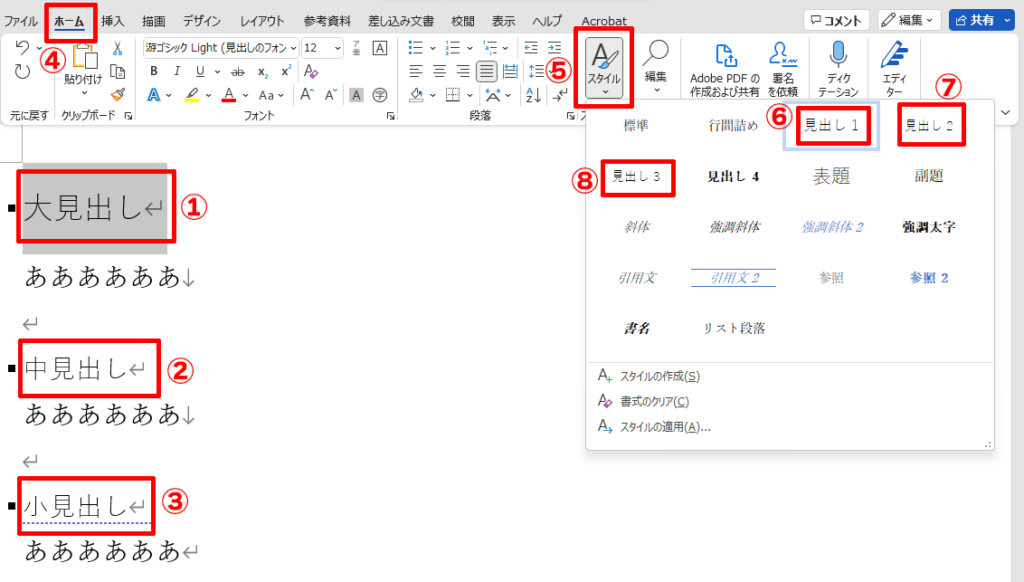
【目次の下準備】
「①大見出し」を選択した状態で
「④ホーム→⑤スタイル→⑥見出し1」を選択。
同じ要領で「②中見出し」は⑦。「③小見出し」は⑧を選びます。
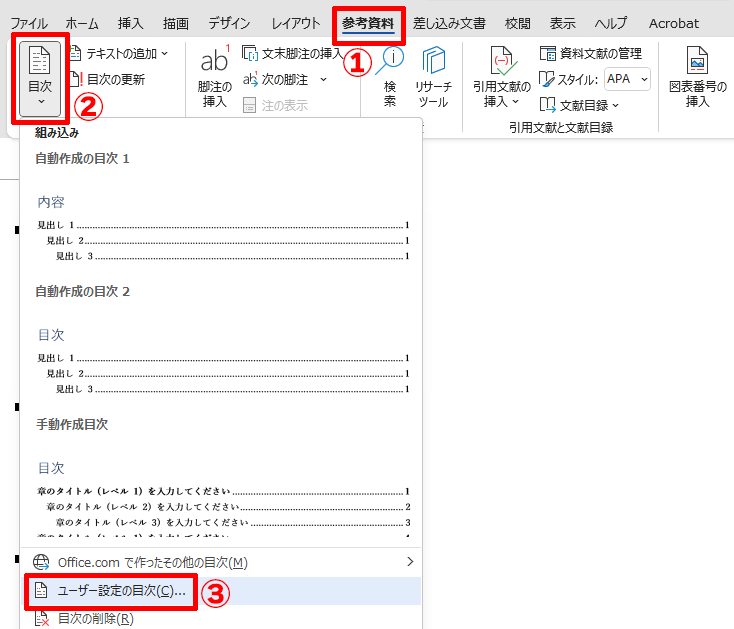
【目次の反映】
「①参考資料→②目次→③ユーザー設定の目次」を選択。
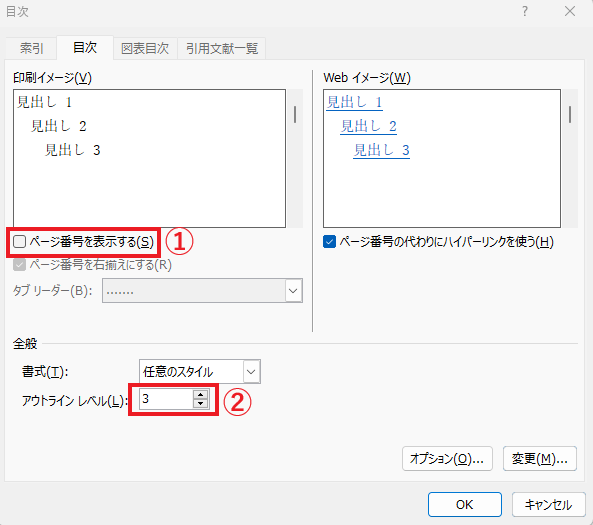
「①ページ番号を表示する」のチェックを外す。
今回は見出しの種類が大見出し、中見出し、小見出しの3種類なので
「②アウトラインレベル」を3にします。
これで目次の完成です。
参考サイト
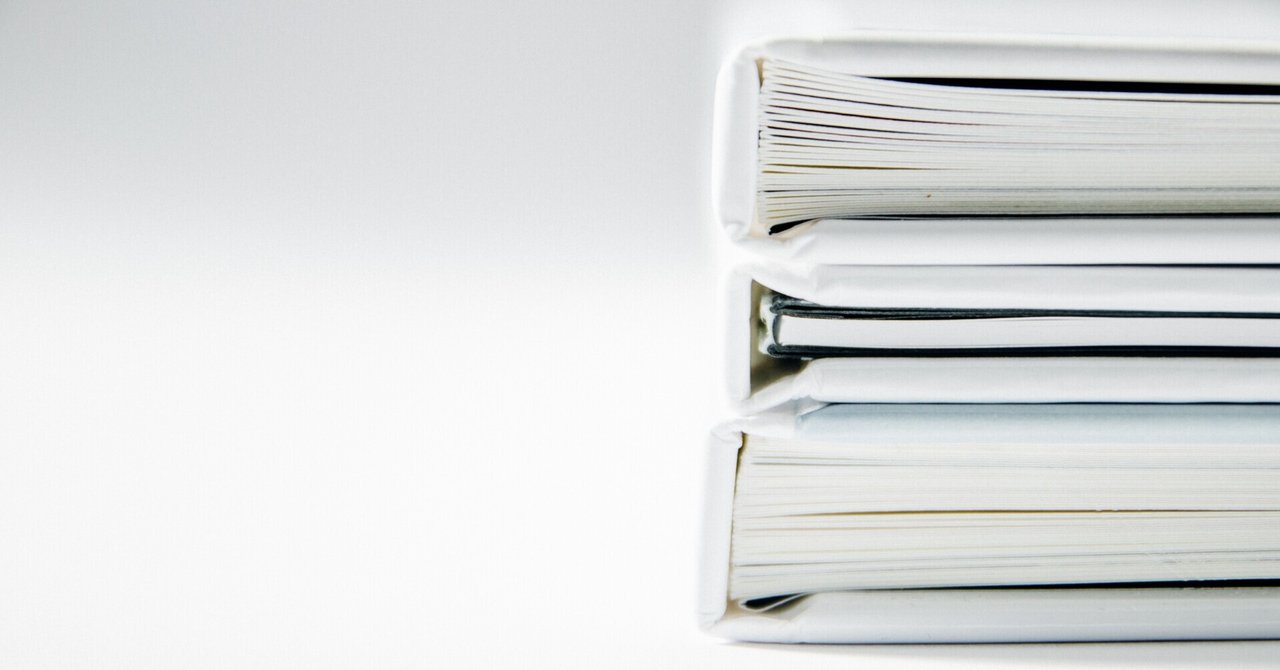
Kindle 目次の作り方 (Word編)|🎈ミツ@変な本を書く作家
この度、Kindle本を出版しました。 実は2冊目だったりしますが、1冊目は目次を作らず かなり雑に出版しました。 で、今回はちゃんと目次を作ったわけです。 慣れれば簡単ですが、ネットで調べても中々ちゃんと 手順が出てこなくて、苦労しました...
















